Senden einer WhatsApp-Message mit Python in 30 Sekunden
Lesezeit: 2 Minuten
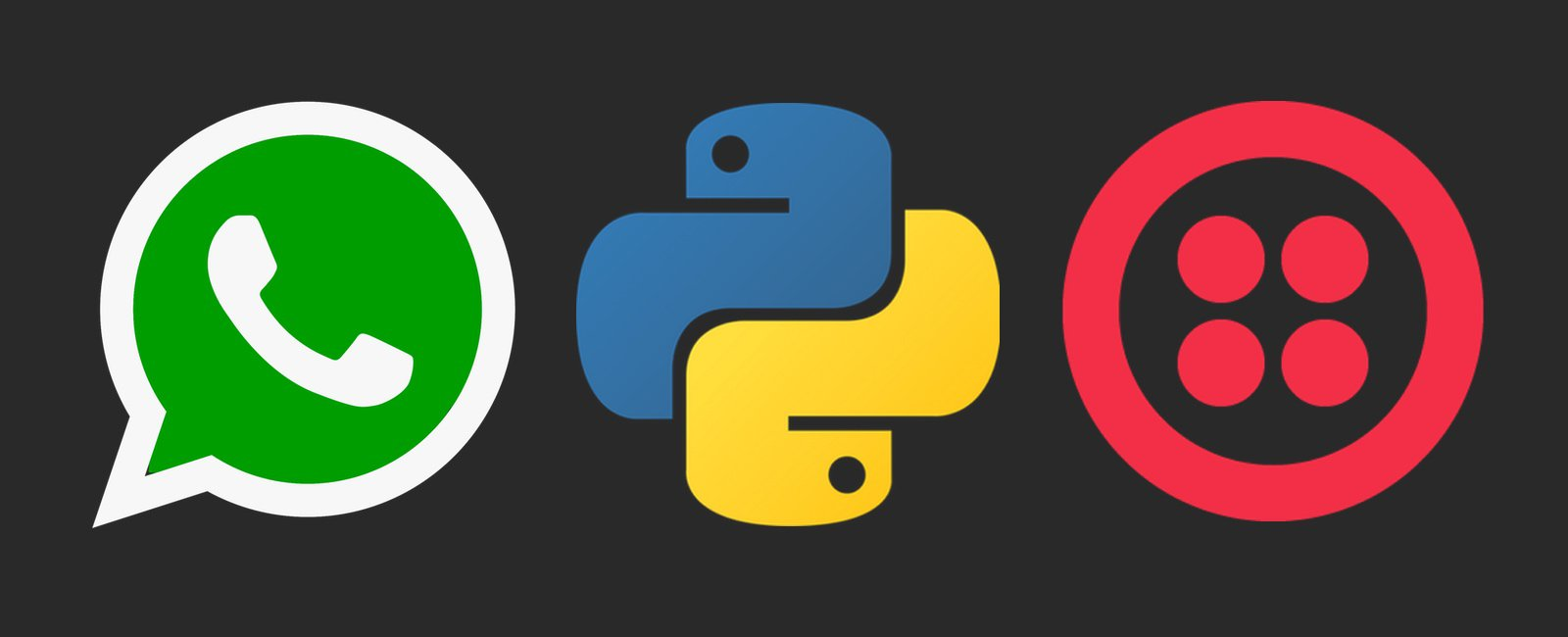
WhatsApp ist ein weltweit stark verbreiteter Over-the-Top (OTT)-Messaging-Dienst. In diesem Tutorial zeigen wir Ihnen, wie Sie WhatsApp-Nachrichten schnell über die Twilio Messaging API versenden können, mit wiederverwendbarem Code, der jeder Python-Anwendung hinzugefügt werden kann.
Einrichtung der Entwicklungsumgebung
Zum Senden von WhatsApp Nachrichten benötigen Sie die folgenden Abhängigkeiten, die in unserer lokalen Entwicklungsumgebung installiert sind.
- Python Version 2 oder 3
- Einen kostenlosen Twilio account mit einer aktivierten WhatsApp Sandbox
- The Twilio Python Helper Library
Wenn Sie Python noch nicht auf Ihrem Rechner installiert haben, gehen Sie auf die Python-Download-Seite und installieren Sie jetzt die neueste Version.
Loggen Sie sich dann in Ihr bestehendes Twilio-Konto ein oder melden Sie sich für ein neues kostenloses Twilio-Konto an.
Nachdem Sie sich bei der Twilio-Konsole angemeldet haben, notieren Sie sich Ihre Konto-SID und Ihr Auth Token. Die Konto-SID ist ein eindeutiger Identifikator für Ihr Konto, während der Auth Token ein geheimer Schlüssel ist, der niemals weitergegeben werden sollte, da sonst jemand außer Ihnen vollen Zugriff auf Ihr Twilio-Konto hat.
Wir müssen nun Umgebungsvariablen zum Export unserer Twilio-Berechtigungsnachweise setzen, die es dem Python-Skript ermöglichen, auf unser Twilio-Konto zuzugreifen und die API zu verwenden.
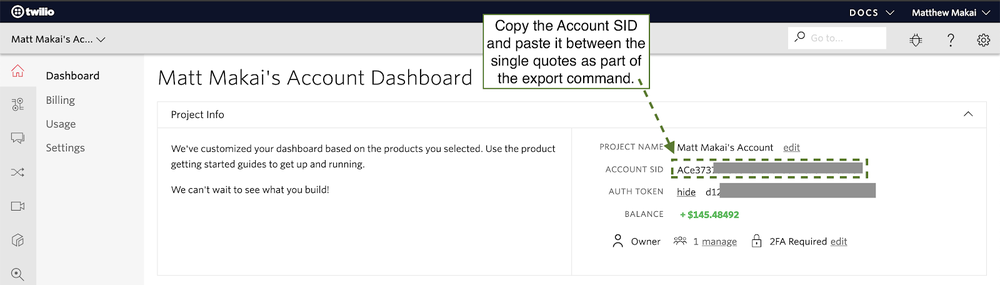
Kopieren Sie die Konto-SID und öffnen Sie Ihr Terminal. Führen Sie den folgenden Befehl aus und fügen Sie Ihre Konto-SID ein, um sie als eine Umgebungsvariable mit dem Namen TWILIO_ACCOUNT_SID zu exportieren.
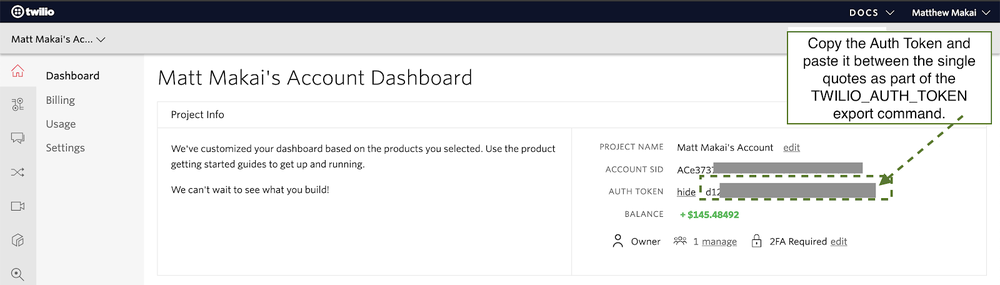
Kopieren Sie das Auth-Token und fügen Sie es zwischen die einfachen Anführungszeichen für die Umgebungsvariable TWILIO_AUTH_TOKEN ein, wenn Sie den folgenden Befehl ausführen:
Ihre Umgebungsvariablen sind jetzt gesetzt, also lassen Sie uns Ihr Python-Skript schreiben und ausprobieren.
Python-Code zum Senden von WhatsApp-Nachrichten
Erstellen Sie eine neue virtuelle Umgebung mit dem folgenden Python 3-Befehl:
Wenn Sie Python 2 verwenden, installieren Sie zuerst das virtualenv-Paket und führen Sie dann den folgenden Befehl aus:
Aktivieren Sie nach einem dieser Schritte die virtuelle Umgebung:
Installieren Sie die Twilio-Python-Hilfsbibliothek in der virtualenv:
Erstellen Sie eine Datei namens whatsapp.py und schreiben oder fügen Sie den folgenden Code ein:
Der obige Code importiert die Twilio-Python-Hilfsbibliothek, instanziiert den Hilfsbibliotheks-Client, setzt eine von und zu WhatsApp-Nummer auf und sendet dann eine einzelne Nachricht mit dem Funktionsaufruf client.messages.create .
Unser Python-Skript ist einsatzbereit, und wir müssen nur noch die Twilio WhatsApp-Sandbox aktivieren, um es auszuprobieren.
Versenden von WhatsApp-Nachrichten
Rufen Sie in der Twilio Console die Seite WhatsApp auf, und aktivieren Sie die Sandbox.
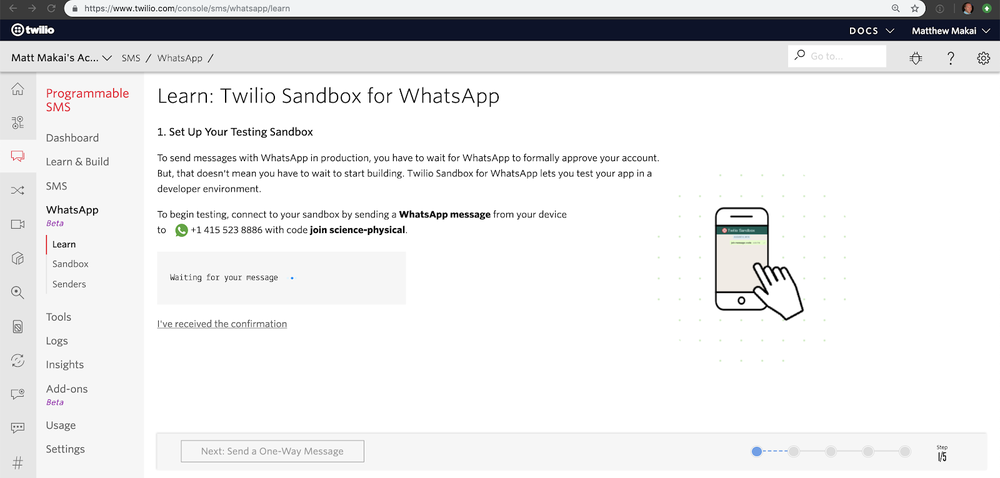
Sie werden auf die obige Seite umgeleitet, auf der Sie durch Senden einer WhatsApp-Nachricht über Ihr Gerät eine Anweisung erhalten, wie Sie eine Verbindung zu Ihrer Sandbox herstellen können. In meinem Fall muss ich den Code join science-physical an +14155238886 senden.
Jetzt können Sie Ihren Python-Code auszuführen und Ihre erste WhatsApp-Nachricht senden.
Gehen Sie zurück zum Terminal. Stellen Sie sicher, dass Ihre virtuelle Umgebung immer noch aktiviert ist und Ihre Umgebungsvariablen TWILIO_ACCOUNT_SID und TWILIO_AUTH_TOKEN exportiert bleiben, bevor Sie den folgenden Befehl ausführen:
Schauen Sie sich Ihre WhatsApp Messaging-App an, und Sie sollten Ihre erste über die Twilio-API gesendete Nachricht sehen.
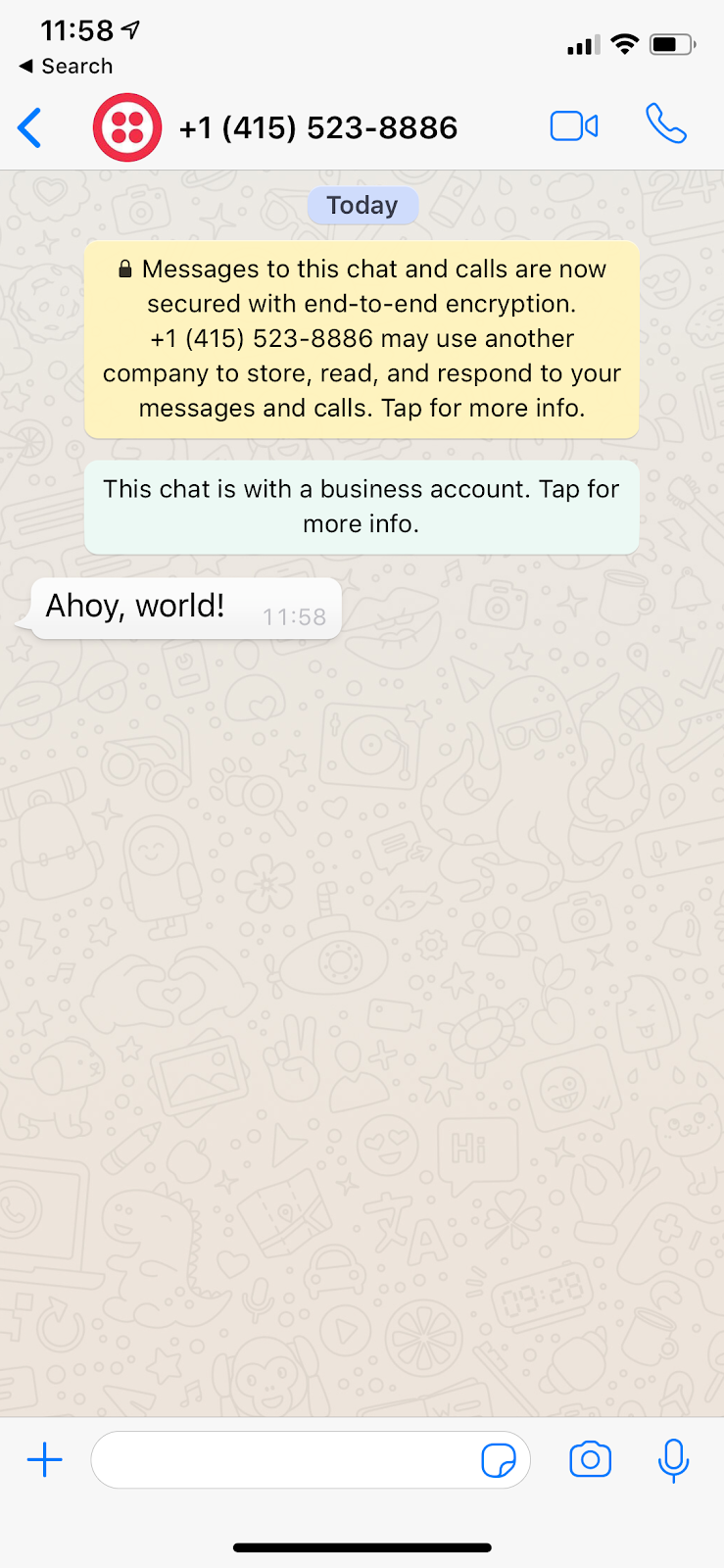
Weiter!
In diesem Tutorial haben Sie gelernt, wie man WhatsApp-Nachrichten mit der Twilio-API für WhatsApp Messaging sendet. Als Nächstes können Sie die folgenden Tutorials (auf Englisch) ausprobieren, um noch mehr mit der Twilio-API und vielen anderen Kommunikationsformen zu erreichen:
- Try out the WhatsApp Messaging Templates
- Learn how to programmatically receive WhatsApp messages
- Work through the Twilio WhatsApp Quickstart Docs to learn more
Haben Sie Fragen zu diesem Tutorial? Schreiben Sie dem Autor (auf Englisch) über Twitter @mattmakai.
Für weitere Informationen kontaktieren Sie uns und sprechen Sie mit einem Experten.
Der englische Original-Post https://www.twilio.com/blog/send-whatsapp-message-30-seconds-python wurde von auekermann [at] twilio.com übersetzt.
Verwandte Posts
Ähnliche Ressourcen
Twilio Docs
Von APIs über SDKs bis hin zu Beispiel-Apps
API-Referenzdokumentation, SDKs, Hilfsbibliotheken, Schnellstarts und Tutorials für Ihre Sprache und Plattform.
Ressourcen-Center
Die neuesten E-Books, Branchenberichte und Webinare
Lernen Sie von Customer-Engagement-Experten, um Ihre eigene Kommunikation zu verbessern.
Ahoy
Twilios Entwickler-Community-Hub
Best Practices, Codebeispiele und Inspiration zum Aufbau von Kommunikations- und digitalen Interaktionserlebnissen.


